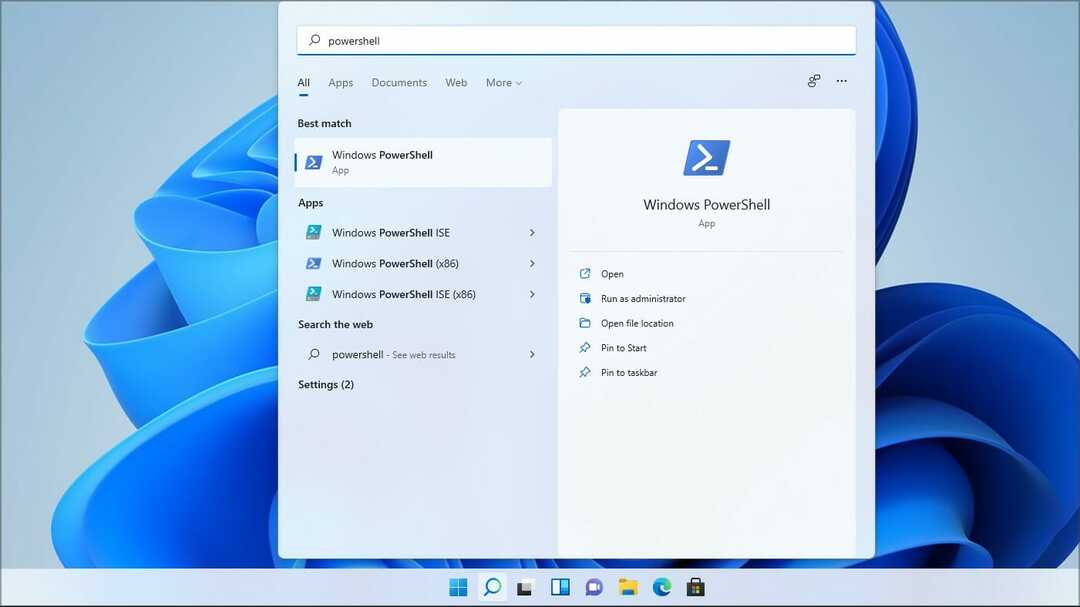- Isso às vezes pode ser um salva-vidas, especialmente quando você não tem nenhuma fonte Wi-Fi disponível.
- O guia não é apenas para o Windows 11, mas também para as versões 10, 8.1, 8 e 7 do sistema operacional.
- É um processo simples e rápido que requer apenas configurar o hotspot móvel e ligá-lo.
- Se, por algum motivo, você não conseguir estabelecer uma conexão, poderá usar um cabo USB.

Claro, compartilhar a Internet móvel entre um smartphone Android e um PC com Windows 11 pode ser útil, especialmente quando o Wi-Fi não está realmente disponível.
Assim, saber como compartilhar internet móvel com um dispositivo Windows pode ser muito útil quando outras opções estão apenas presentes.
Assim como um iPhone pode ser conectado a um Mac quando não há Wi-Fi, os dispositivos Android também permitem que os usuários faça o mesmo com a conexão de internet do smartphone com qualquer laptop Windows via USB e Bluetooth.
Conectar um telefone e um PC por meio de um cabo não é uma opção para muitos de nós, enquanto a conectividade com a Internet via Bluetooth pode ser muito lenta.
Portanto, criar um ponto de acesso Wi-Fi com seu smartphone é a única opção rápida e descomplicada.
Como posso conectar meu gadget do Windows 11 a um Hotspot?
O processo que mencionamos acima é simples e requer apenas alguns cliques. Ainda melhor, ele funciona em versões mais antigas do Windows também, incluindo 10 / 8.1 / 8/7 e assim por diante.
A condição crítica aqui é que o dispositivo Android tenha dados de celular. Nesse caso, ele pode ser conectado a praticamente qualquer computador Windows que tenha um adaptador Wi-Fi.
Naturalmente, uma vez que o hotspot móvel é configurado no telefone, a conexão pode ser usada por praticamente qualquer outro dispositivo, incluindo um PC com Windows, um Mac, um iPhone ou um segundo dispositivo Android.
A maneira mais rápida e fácil de compartilhar a conexão de dados de celular de um smartphone Android com um dispositivo Windows 11 é ligar o Ponto de acesso opção no painel de configurações rápidas do telefone.
Para fazer isso, deslize de cima para baixo na tela inicial do telefone. Agora toque no botão que diz Ponto de acesso, e a conexão de dados do celular estará disponível para uso em qualquer dispositivo compatível.
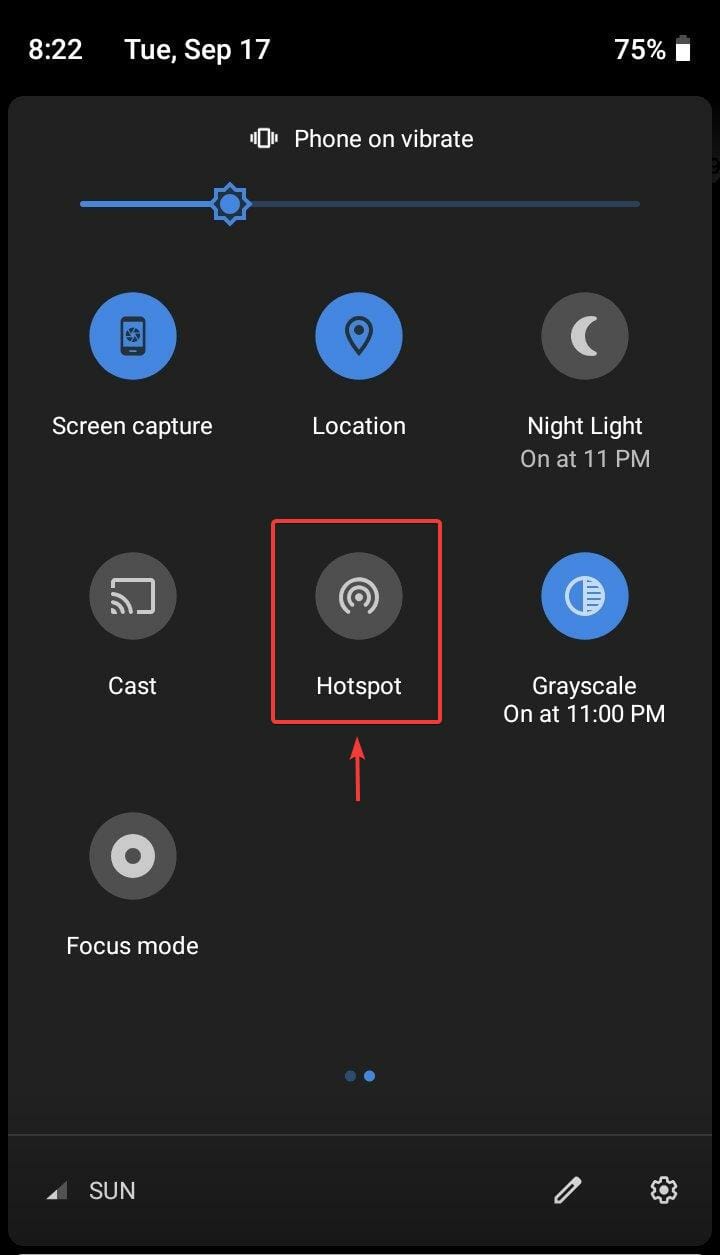
Antes de tentar tudo isso, lembre-se de que só funcionará depois que o ponto de acesso tiver sido configurado e configurado com um SSID e uma senha.
Então, vamos ver exatamente o que você precisa fazer para configurar tudo isso em seu dispositivo móvel.
- Acesse seu telefone Definições cardápio.
- Selecione os Rede móvel opção.
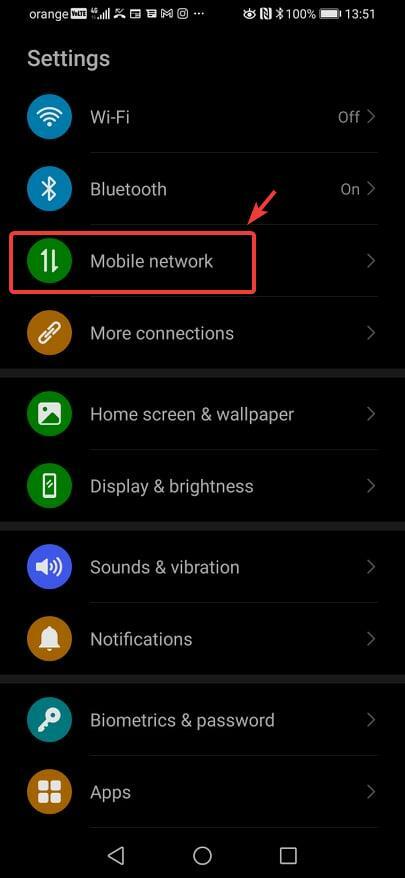
- Selecione Hotspot pessoal da lista.
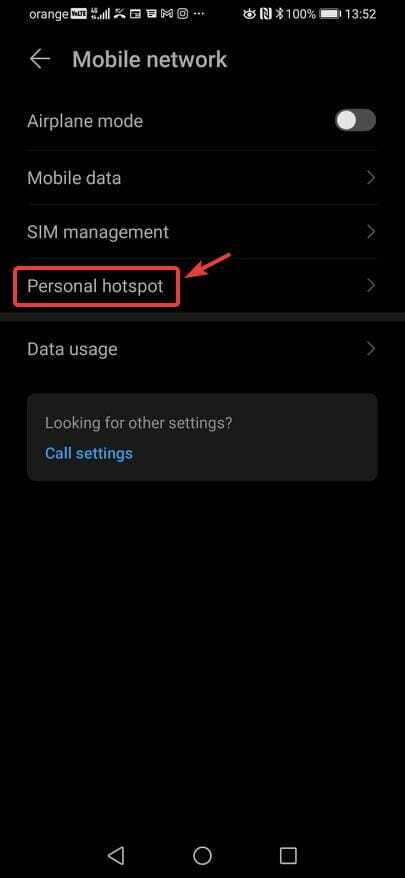
- Modificar e configurar várias opções de segurança, incluindo o nome do ponto de acesso, o tipo de segurança e a senha necessária para usar a conexão e, em seguida, ative o ponto de acesso.
Então, descobrimos como configurá-lo no dispositivo móvel. Para usar este hotspot em um computador com Windows 11, basta encontrar a conexão e acessá-la.
Para fazer isso, clique no ícone Wi-Fi na bandeja do sistema e selecione o hotspot móvel como sua opção de internet, a seguir basta preencher a senha e clicar Conectar, para estabelecer a conexão.
Além disso, quando não estiver em uso, recomendamos desligar o ponto de acesso móvel por motivos de segurança, bem como para economizar a bateria do telefone.
E se eu simplesmente não conseguir me conectar via hotspot?
Se o ponto de acesso Wi-Fi não estiver funcionando por algum motivo, um cabo USB pode ser usado para compartilhar a Internet entre o telefone Android e o dispositivo Windows 11.
Para fazer isso, conecte o PC e o telefone usando um cabo USB-C ou micro USB compatível. Em seguida, vá para Configurações, acesse Hotspot e tethering no telefone e ligue Tethering USB.
Como acontece com qualquer conexão Ethernet com fio, não há necessidade de senhas e a internet pode ser acessada através do PC no momento em que a opção de tethering USB é habilitada no telefone.
Isso é praticamente tudo que há para este processo. Legal, certo?
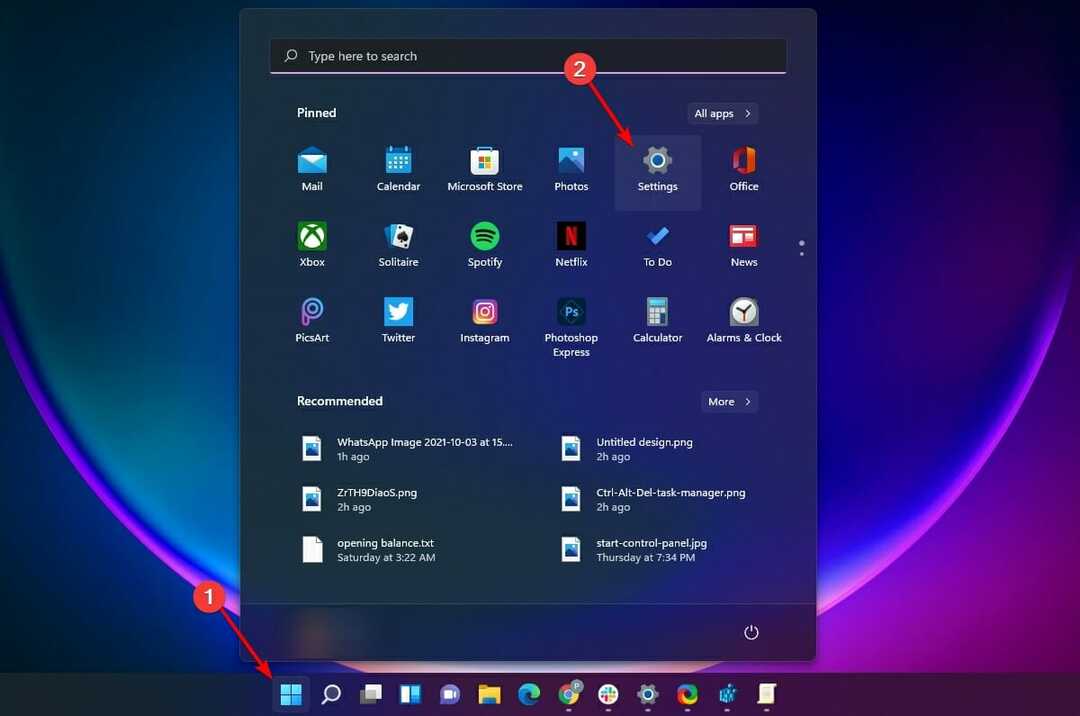
![[Corrigido] erro IRQL_NOT_LESS_OR_EQUAL no Windows 11](/f/cfaf17fefe8f618b13f3efdf2e2155a4.jpg?width=300&height=460)